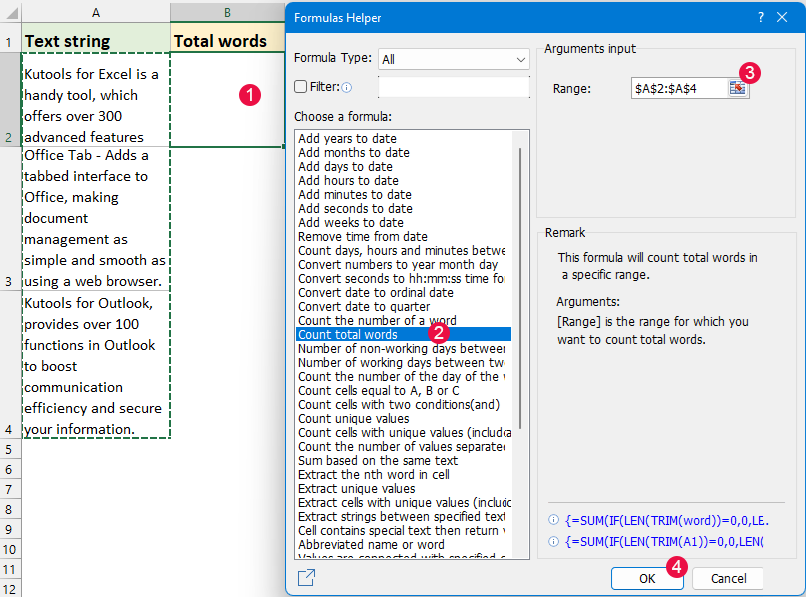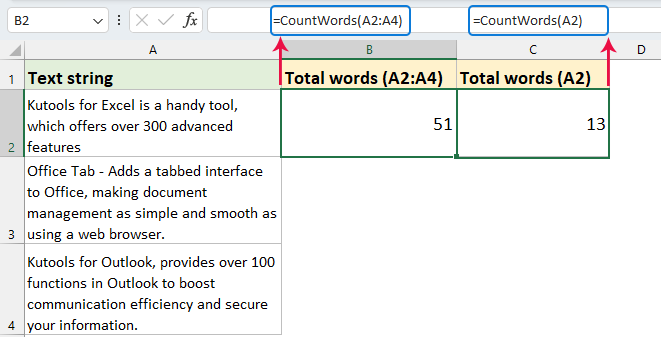Excel'de hızlıca toplam kelime / belirli kelimeleri sayma
MS Word, kelime sayımı için kullanımı kolay bir özellik sunarken, Excel'in çalışma sayfasındaki kelimeleri saymak için özel olarak tasarlanmış yerleşik bir aracı bulunmamaktadır. Bu kapsamlı kılavuzda, bir hücredeki veya hücre aralığındaki toplam kelime sayısını ve belirli kelimeleri saymak için çeşitli yöntemleri ele alacağız.

Bir hücrede / hücre aralığında toplam kelime sayısını sayma
- Formüller kullanarak
- Kutools for Excel adlı kullanışlı bir özellik ile
- Kullanıcı Tanımlı İşlev kullanarak
Bir hücrede / hücre aralığında belirli kelimelerin sayısını sayma
Bir hücrede / hücre aralığında toplam kelime sayısını sayma
Bu bölümde, Excel'de tek bir hücrede veya bir hücre aralığında toplam kelime sayısını saymak için hızlı ve verimli yöntemler tanıtılmaktadır.
Formüller kullanarak toplam kelime sayısını sayma
● Tek bir hücredeki toplam kelimeleri sayma
Eğer tek bir hücredeki toplam kelime sayısını almak istiyorsanız, lütfen aşağıdaki formülü uygulayın:
=IF(LEN(TRIM(A2))=0,0,LEN(TRIM(A2))-LEN(SUBSTITUTE(A2," ",""))+1)Sonra, sonucu almak için Enter tuşuna basın, ekran görüntüsüne bakın:
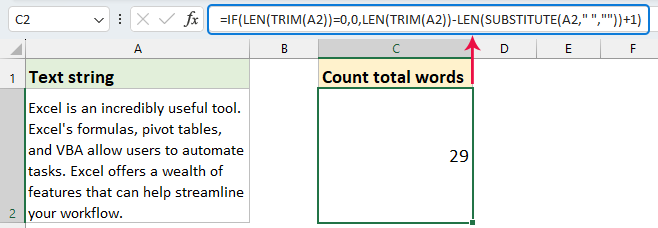
● Bir hücre aralığında toplam kelimeleri sayma
Bir hücre aralığındaki kelimeleri saymak için aşağıdaki dizi formülünü kullanabilirsiniz:
=SUM(IF(LEN(TRIM(A2:A4))=0,0,LEN(TRIM(A2:A4))-LEN(SUBSTITUTE(A2:A4," ",""))+1))Ardından, belirtilen hücre aralığındaki toplam kelime sayısını almak için Ctrl + Shift + Enter tuşlarına birlikte basın. Ekran görüntüsüne bakın:
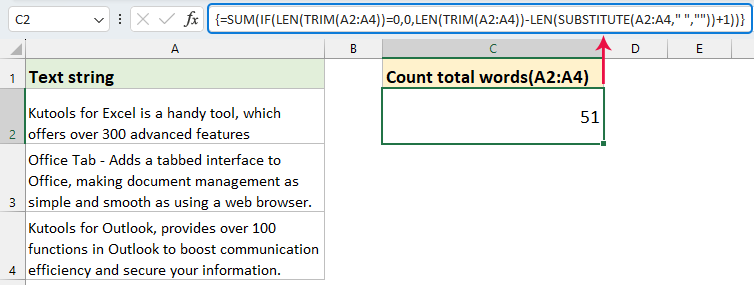
Kullanışlı bir özellik kullanarak toplam kelime sayısını sayma
Kutools for Excel, sayfadaki kelimeleri saymak için basit ve etkili bir yol sunar. Bu Toplam Kelimeleri Say özelliği, karmaşık formüller olmadan bir hücrede veya bir hücre aralığında kaç kelime olduğunu hızlıca bulmanızı sağlar. Excel'de çok miktarda metinle çalışan herkes için harika bir araçtır, kelime sayımını kolay ve verimli hale getirir.
Kutools for Excel'i indirip yükledikten sonra, lütfen aşağıdaki adımları izleyin:
- Hesaplama sonucunu çıkarmak için boş bir hücreye tıklayın, ardından Kutools > Formül Yardımcısı > Formül Yardımcısı'na tıklayın.
- Formül Yardımcısı iletişim kutusunda, Bir Formül Seçin bölümünde Toplam Kelime Sayısını Say'a tıklayın.
- Ardından Argüman Girişi bölümüne gidin, toplam kelime sayısını saymak istediğiniz bir hücre veya hücre aralığını seçin.
- Son olarak, tıklayın Tamam düğmesine basın.
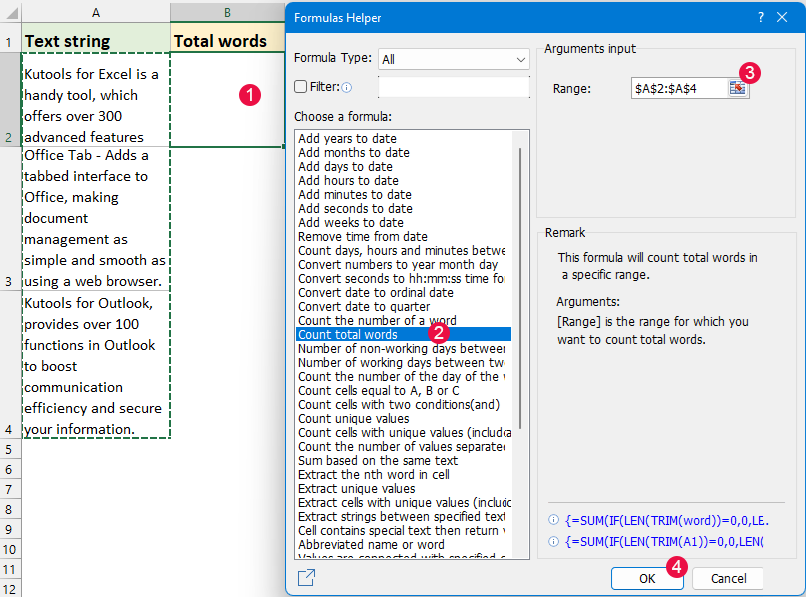
Sonuç:
Belirli bir hücrede veya hücre aralığında toplam kelime sayısını elde edeceksiniz. Ekran görüntüsüne bakın: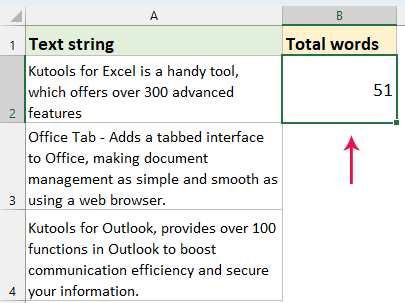
- Bu özelliği kullanmak için öncelikle indirip yüklemeniz gerekir.
- Formül Yardımcısı özelliği, Excel'deki yaygın görevleri ve hesaplamaları kolaylaştıran 40'tan fazla yaygın kullanılan formülü toplar.
Kullanıcı Tanımlı İşlev kullanarak toplam kelime sayısını sayma
Excel'de ayrıca, tek bir hücrede veya bir hücre aralığında toplam kelime sayısını saymak için kullanıcı tanımlı bir işlev oluşturabilirsiniz. Lütfen aşağıdaki adımları izleyin:
- Excel'de ALT + F11 tuşlarını basılı tutun, bu Microsoft Visual Basic for Applications penceresini açar.
- Tıklayın Ekle > Modülve aşağıdaki kodu Modül Penceresine yapıştırın.
VBA Kodu: Bir hücrede veya bir hücre aralığında toplam kelime sayısını sayma
Function CountWords(rng As Range) As Integer 'Updateby Extendoffice Dim cell As Range Dim totalWords As Integer totalWords = 0 For Each cell In rng If Len(Trim(cell.Value)) > 0 Then totalWords = totalWords + UBound(Split(Trim(cell.Value), " "), 1) + 1 End If Next cell CountWords = totalWords End Function - Basın Alt + Q tuşlarına basarak Microsoft Visual Basic for Applications penceresini kapatın. Sonucu koymak için boş bir hücre seçin ve ardından aşağıdaki formülü girin veya kopyalayın:
● Bir hücre aralığını sayma: =CountWords(A2:A4)
● Tek bir hücreyi sayma: =CountWords(A2) - Sonra, basın Enter tuşuna basarak sonucu alın:
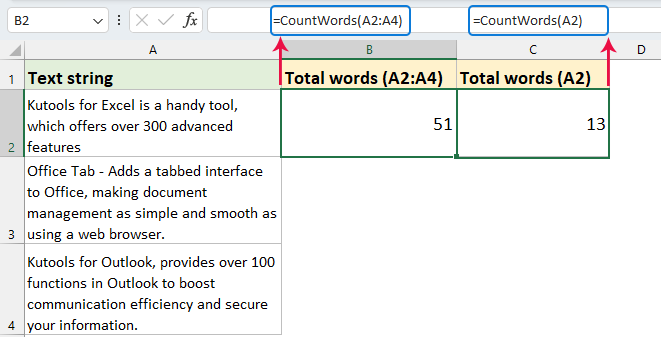
Bir hücrede / hücre aralığında belirli kelimelerin sayısını sayma
Bu bölümde, Excel'de belirli bir kelimenin bir hücrede veya bir hücre aralığında kaç kez göründüğünü saymak için size kolay yollar göstereceğiz.
Formüller kullanarak belirli kelimelerin sayısını sayma
● Tek bir hücredeki belirli kelimelerin sayısını sayma
Belirli bir kelimenin tek bir hücrede kaç kez göründüğünü saymak için lütfen aşağıdaki formülü uygulayın:
=(LEN(A2)-LEN(SUBSTITUTE(A2, "Excel","")))/LEN("Excel")Ardından, sonucu almak için Enter tuşuna basın, ekran görüntüsüne bakın:
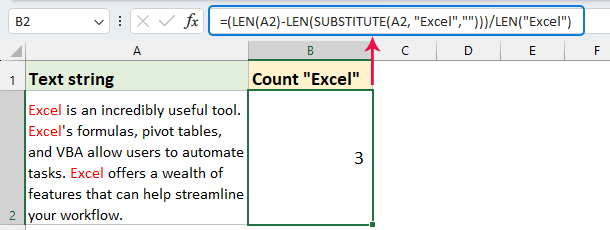
Yukarıdaki formül büyük/küçük harfe duyarlıdır, yani büyük ve küçük harfler arasında ayrım yapar. Belirli bir kelimenin formülde göründüğü şekilde tam olarak kaç kez geçtiğini sayar. Örneğin, "Excel" ve "excel" farklı kelimeler olarak sayılır.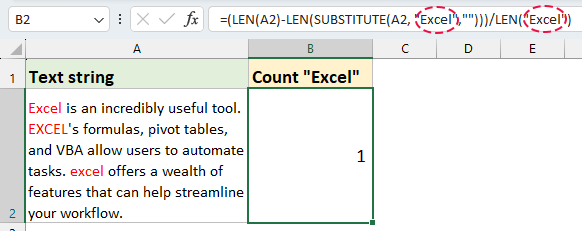
Eğer bir kelimenin büyük/küçük harf durumundan bağımsız olarak kaç kez geçtiğini saymanız gerekiyorsa, formülü büyük/küçük harfe duyarsız hale getirmek için değiştirmelisiniz.
=(LEN(A2)-LEN(SUBSTITUTE(A2, "Excel","")))/LEN("Excel")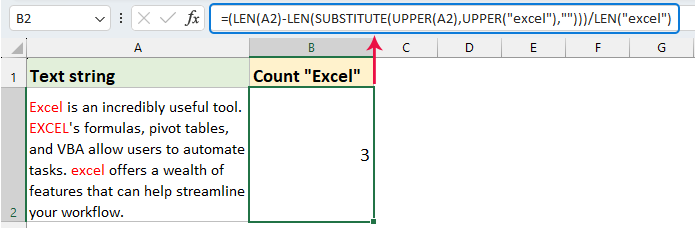
● Bir hücre aralığında belirli kelimelerin sayısını sayma
Belirli bir kelimenin birden fazla hücrede kaç kez geçtiğini saymak için lütfen aşağıdaki dizi formülünü uygulayın:
=SUM((LEN(A2:A3)-LEN(SUBSTITUTE(A2:A3, "Excel", "")))/LEN("Excel"))Ardından, seçilen hücre aralığındaki belirli kelimelerin sayısını hesaplamak için Ctrl + Shift + Enter tuşlarına aynı anda basın. Ekran görüntüsüne bakın:

Excel'de bir hücre aralığındaki belirli kelimeleri büyük/küçük harf duyarlılığı olmadan saymak için formülü, büyük ve küçük harfler arasında ayrım yapmayacak şekilde değiştirebilirsiniz. (Doğru sonucu almak için Ctrl + Shift + Enter tuşlarına aynı anda basmayı unutmayın.)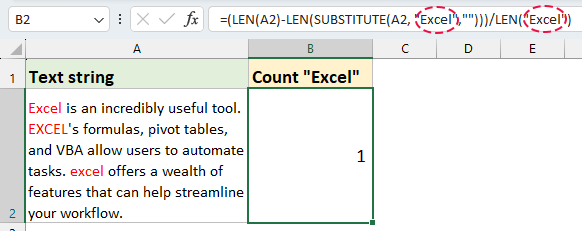
=SUM((LEN(A2:A3)-LEN(SUBSTITUTE((UPPER(A2:A3)), UPPER("Excel"), "")))/LEN("Excel"))
Akıllı bir özellik kullanarak belirli kelimelerin sayısını sayma
Kutools for Excel, tek bir hücrede veya hücre aralığında belirli kelimeleri saymayı çok kolaylaştırır. Sadece hücreleri seçin, Kutools'a aradığınız kelimeyi söyleyin ve size hızlıca sayacaktır – karmaşık formüllere gerek yok! Bu araç, Excel'de metin verileriyle hızlı ve basit bir şekilde çalışması gereken herkes için harika bir seçenektir.
- Hesaplama sonucunu çıkarmak için boş bir hücreye tıklayın, ardından Kutools > Formül Yardımcısı > Formül Yardımcısı'na tıklayın.
- Formül Yardımcısı iletişim kutusunda, Bir Formül Seçin bölümünde Bir Kelimenin Sayısını Say'a tıklayın.
- Ardından Argüman Girişi bölümüne gidin, Metin kutusundan saymak istediğiniz belirli kelimenin bulunduğu bir hücre veya hücre aralığını seçin; Kelime kutusuna saymak istediğiniz belirli kelimeyi içeren hücreyi seçin veya yazın;
- Son olarak, tıklayın Tamam düğmesine basın.

Sonuç:
Tek bir hücrede veya hücre aralığında belirli kelimelerin sayısını elde edeceksiniz. Ekran görüntüsüne bakın:
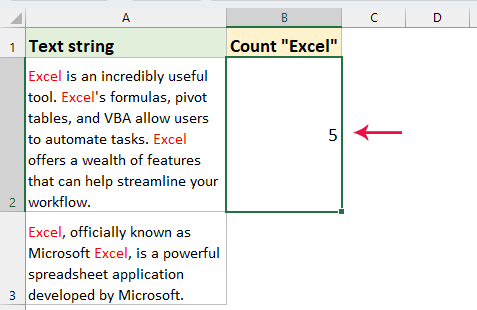
- Bu özellik büyük/küçük harfe duyarlıdır, belirli bir kelimenin tam olarak göründüğü şekilde geçişlerini sayar.
- Bu özelliği kullanmak için lütfen önce Kutools for Excel'i indirip yükleyin. Kutools for Excel, Excel'deki yaygın görevleri ve hesaplamaları kolaylaştıran 40'tan fazla yaygın kullanılan formülü sunar.
İlgili Makaleler:
- Benzersiz ve farklı değerleri kolayca sayma
- Normalde, Excel'de benzersiz değerler, listede yalnızca bir kez görünen ve herhangi bir tekrarı olmayan değerlerdir ve farklı değerler ise tüm farklı değerlerdir (benzersiz değerler + ilk tekrarlanan oluşumlar). Büyük bir veri kümesinde çalışırken, aşağıdaki ekran görüntüsünde gösterildiği gibi hücreler listesinden yinelenenler arasında benzersiz ve farklı değerlerin sayısını saymanız gerekebilir. Bu öğretici, Excel'de benzersiz ve farklı değerleri saymak için bazı hızlı ipuçları tanıtacaktır.
- Karakter, harf ve sayıların sayısını sayma
- Aşağıdaki ekran görüntüsünde gösterildiği gibi Excel'de bir hücreye bir liste verisi girdiğinizde, tüm karakterlerin toplam sayısını, sadece harflerin sayısını veya sadece hücredeki sayıları saymak isteyebilirsiniz. Şimdi, bu sayımı Excel'de nasıl yapacağınız hakkında yöntemlerden bahsediyorum.
- Renk (arka plan, yazı tipi, koşullu biçimlendirme) göre hücreleri sayma/toplama
- Günlük görevlerde, renk işaretlemesi, önemli verileri hızlıca ayırt etmek ve vurgulamak için popüler bir yöntemdir. Ancak, belirli bir renge (dolgu rengi, yazı tipi rengi, koşullu biçimlendirme) göre hücre verilerini nasıl sayar veya toplarız? Varsayılan olarak, Excel, renge göre sayma veya toplama için doğrudan bir özellik sunmaz. Yine de, bazı püf noktaları ve dolaylı yöntemlerle bunu hala başarabiliriz. Bu makale, renge göre veri sayma veya toplama konusunu ele alacaktır.
- Excel'de Boş Olmayan Hücreleri Sayma
- Bu öğretici, Excel'de boş olmayan hücreleri saymanın beş yöntemini göstermektedir. Tüm yöntemler takip etmesi çok kolaydır ve sonucu almak 10 saniyeden az sürer.
En İyi Ofis Verimlilik Araçları
Kutools for Excel ile Excel becerilerinizi güçlendirin ve benzersiz bir verimlilik deneyimi yaşayın. Kutools for Excel, üretkenliği artırmak ve zamandan tasarruf etmek için300'den fazla Gelişmiş Özellik sunuyor. İhtiyacınız olan özelliği almak için buraya tıklayın...
Office Tab, Ofis uygulamalarına sekmeli arayüz kazandırır ve işinizi çok daha kolaylaştırır.
- Word, Excel, PowerPoint'te sekmeli düzenleme ve okuma işlevini etkinleştirin.
- Yeni pencereler yerine aynı pencerede yeni sekmelerde birden fazla belge açıp oluşturun.
- Verimliliğinizi %50 artırır ve her gün yüzlerce mouse tıklaması azaltır!
Tüm Kutools eklentileri. Tek kurulum
Kutools for Office paketi, Excel, Word, Outlook & PowerPoint için eklentileri ve Office Tab Pro'yu bir araya getirir; Office uygulamalarında çalışan ekipler için ideal bir çözümdür.
- Hepsi bir arada paket — Excel, Word, Outlook & PowerPoint eklentileri + Office Tab Pro
- Tek kurulum, tek lisans — dakikalar içinde kurulun (MSI hazır)
- Birlikte daha verimli — Ofis uygulamalarında hızlı üretkenlik
- 30 günlük tam özellikli deneme — kayıt yok, kredi kartı yok
- En iyi değer — tek tek eklenti almak yerine tasarruf edin
İçindekiler Tablosu
- Bir hücrede / hücre aralığında toplam kelime sayısını sayma
- Formüller kullanarak
- Kullanışlı bir özellik - Kutools for Excel ile
- Kullanıcı Tanımlı İşlev kullanarak
- Bir hücrede / hücre aralığında belirli kelimelerin sayısını sayma
- Formüller kullanarak
- Herhangi bir formülü hatırlamadan akıllı bir özellik kullanarak
- İlgili Makaleler
- En İyi Ofis Verimlilik Araçları
- Yorumlar